|
[会計]領収書一覧参照と調査 この機能は会計権限者のみが利用できます。会計権限は所長および所長から権限を委譲された者が保有しています。

 集計画面の左上にあるカレンダーで集計期間を設定して「集計」ボタンをクリックすると、期間内の入金・出金記録の全てが一覧表になって表示されます。
「集計」ボタンをクリックした直後は図のように白地に黒の文字でリストが表示されます。 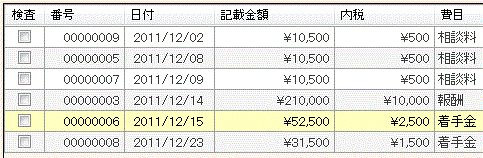 「対応する入出金記録の有無を調査」ボタンをクリックすると、領収書が発行されているにもかかわらず入出金記録の無いものを探すことができます。  調査する前に次のようなメッセージが表示されます。  調査が済むと入出金記録が無い発行の行は赤字になります。(図では一行目) 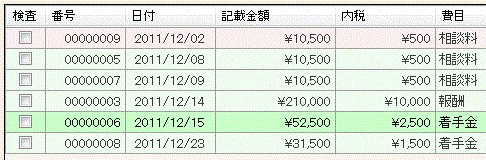 左端の「検査」列の意味づけは任意です。理由が判明した行にチェックを入れても、詳細な調査が必要な行にチェックを入れても、使い方は自由です。
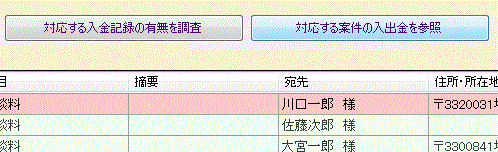 調査したい行をクリックして選び「対応する案件の入出金を調査」ボタンをクリックすると、該当案件の入出金一覧が表示されます。 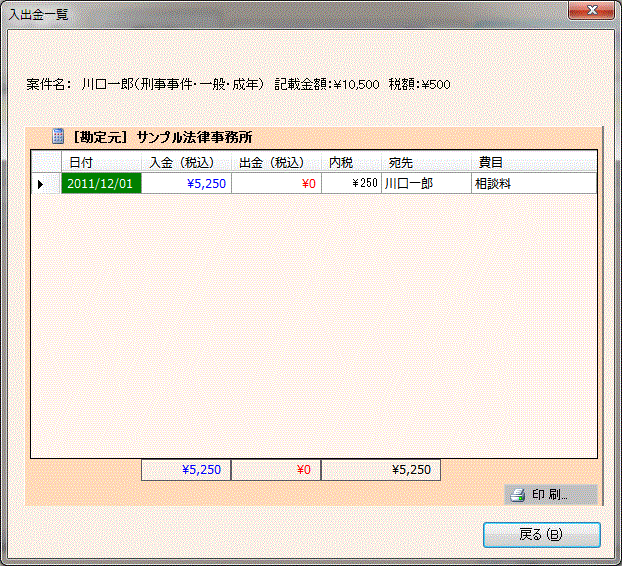 一覧から金額が異なる記録が発見されたので、発行一覧の末尾にある「印刷者」から事情を聴取するなどの処置をとります。 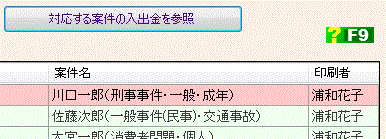
印刷ミスにより廃棄すべき領収書の反抗記録も残っているので、提出された廃棄領収書と照らし合わせながら記録を削除します。 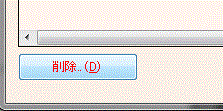 削除するには削除すべき記録行をマウスでクリックして選び、画面左下の「削除」ボタンをクリックします。図のような確認画面が表示されるので内容を確認してから「はい」をクリックすると削除されます。 
発行記録を印刷することができます。 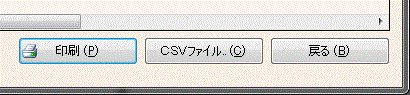 
「CSVファイル」ボタンをクリックするとファイル名と保存場所を指定する画面が表示されるので、確認してから「保存」ボタンをクリックしてください。 |